Временные параметры книги
Параметры времени позволяют задавать временной контекст анализа, который используется почти во всех отчетах. Параметры времени просты в настройке и использовании. Их можно использовать для указания диапазонов времени, которые отображаются в раскрывающемся списке. Можно также создавать настраиваемые диапазоны времени.
Создание временного параметра
Начните с пустой книги в режиме редактирования.
Выберите Добавить параметры>Добавить параметр.
В открывшейся области параметров введите:
- Имя параметра:
TimeRange - Тип параметра:
Time range picker - Требуется:
checked - Доступные диапазоны времени:
Last hour,Last 12 hours,Last 24 hours,Last 48 hours,Last 3 days,Last 7 daysиAllow custom time range selection.
- Имя параметра:
Нажмите кнопку Сохранить, чтобы создать параметр.

Так выглядит книга в режиме чтения.
Ссылка на временной параметр
На временные параметры можно ссылаться с помощью привязок, KQL или текста.
Ссылка на временной параметр с помощью привязок
Выберите Добавить запрос, чтобы добавить элемент управления запросом, а затем выберите ресурс Application Insights.
Большинство элементов управления книги поддерживают средство выбора области Диапазон времени. Откройте раскрывающийся список Диапазон времени и выберите
{TimeRange}в группе Параметры интервала времени внизу.- При этом элемент управления диапазона времени привязывается к диапазону времени диаграммы.
- Область времени в примере запроса теперь представляет собой Последние 24 часа.
Выполните запрос, чтобы увидеть результаты.
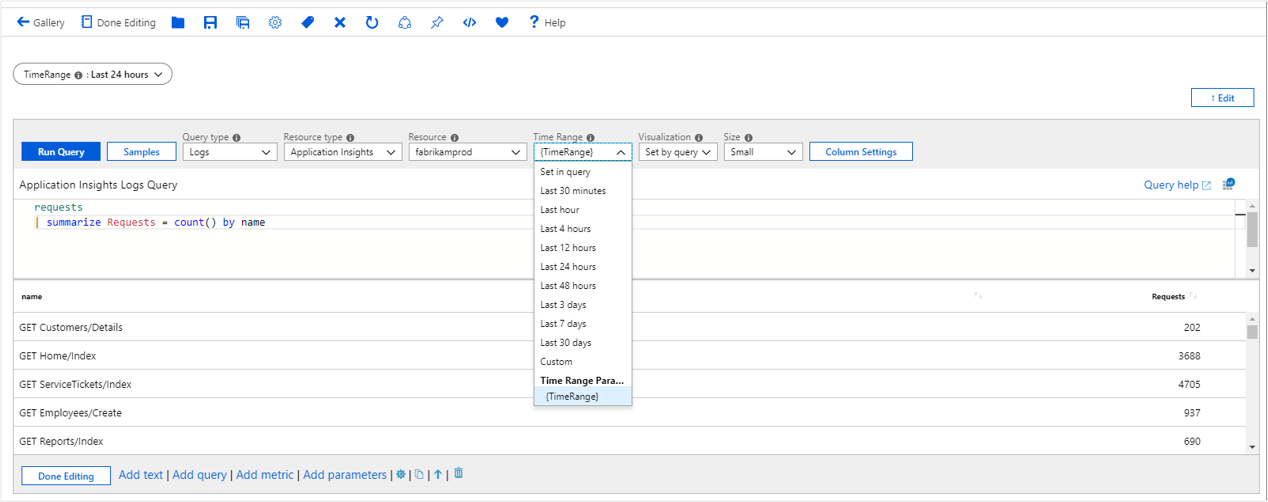
Ссылка на временной параметр с помощью KQL
Выберите Добавить запрос, чтобы добавить элемент управления запросом, а затем выберите ресурс Application Insights.
Откройте раскрывающийся список диапазонов времени и выберите
Set in queryгруппу "Диапазон времени". В KQL введите фильтр области времени с помощью параметра| where timestamp {TimeRange}:- При этом время оценки запроса увеличится до
| where timestamp > ago(1d). - Это является значением диапазона времени для параметра.
- При этом время оценки запроса увеличится до
Выполните запрос, чтобы увидеть результаты.
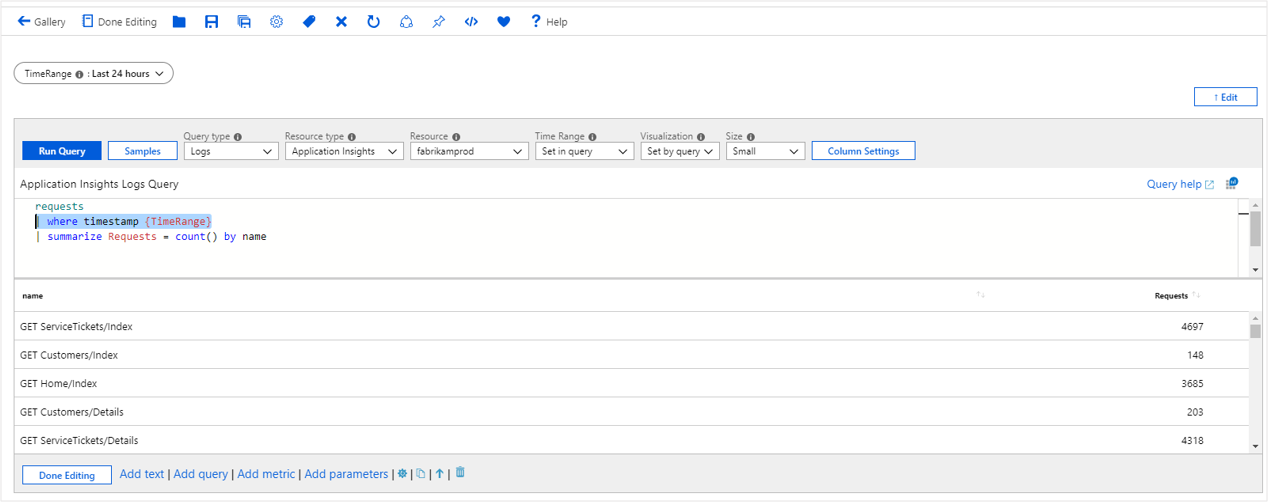
Ссылка на временной параметр в тексте
- Добавьте текстовый элемент управления в книгу.
- В Markdown введите
The chosen time range is {TimeRange:label}. - Нажмите Done Editing (Завершить правку).
- В текстовом элементе управления отображается текст: Выбранный диапазон времени — "Последние 24 часа".
Опции параметров времени
| Параметр | Описание | Пример |
|---|---|---|
{TimeRange} |
Метка диапазона времени | Последние 24 часа |
{TimeRange:label} |
Метка диапазона времени | Последние 24 часа |
{TimeRange:value} |
Значение диапазона времени | > назад (1 день) |
{TimeRange:query} |
Запрос в диапазоне времени | > назад (1 день) |
{TimeRange:start} |
Время запуска диапазона времени | 20.03.2019 16:18 |
{TimeRange:end} |
Время окончания диапазона времени | 21.03.2019 16:18 |
{TimeRange:grain} |
Интервал диапазона времени | 30 мин |
Использование опций параметров в запросе
requests
| make-series Requests = count() default = 0 on timestamp from {TimeRange:start} to {TimeRange:end} step {TimeRange:grain}